Где взять социальную кнопку AddThis?
- Категория: Компьютер и интернет
- Создано 31.10.2011 17:04
Урок №8 Где взять социальную кнопку AddThis?
 Уважаемые читатели! Социальная кнопка AddThis является генератором связи между социальными сетями. Кнопка AddThis полезна для веб-мастеров, так как она бесплатно увеличивает трафик посещаемости сайта или блога. С помощью этой кнопки можно поделиться увиденным с друзьями в социальных сетях. Ею легко пользоваться всем пользователям интернет. Как это делается, можно посмотреть в этом уроке "Урок №3 Что такое социальные кнопки "Поделиться с друзьями" и как ими пользоваться?". Возникает вопрос, где её взять? В зтом уроке я решил рассказать более подробнее.
Уважаемые читатели! Социальная кнопка AddThis является генератором связи между социальными сетями. Кнопка AddThis полезна для веб-мастеров, так как она бесплатно увеличивает трафик посещаемости сайта или блога. С помощью этой кнопки можно поделиться увиденным с друзьями в социальных сетях. Ею легко пользоваться всем пользователям интернет. Как это делается, можно посмотреть в этом уроке "Урок №3 Что такое социальные кнопки "Поделиться с друзьями" и как ими пользоваться?". Возникает вопрос, где её взять? В зтом уроке я решил рассказать более подробнее.
Итак, начнём:
- 1. Заходим в сервис AddThis и сразу регистрируемся, это нужно для того, чтобы потом в аккаунте смотреть и отслеживать результаты. Нажимаем на кнопку "Join Now " откроется окно с регистрацией, затем в поле пишем ваш эл. ящик, пароль и ещё раз повторяем пароль. Ниже по умолчанию стоит галочка, не отключайте её. Потом на ваш эл. ящик будут приходить новости и отчёты по результатам .
- 2. После удачной регистрации в горизонтальном меню кликаем на кнопку "Get AddThis". После чего вам надо внимательно посмотреть, в данном интерфейсе находятся очень важные инструменты для CMS или просто для простых страниц HTML.
- 2. а. Здесь надо выбрать, какую кнопку Вы желаете установить на Ваш сайт или блог, поставьте радиоточку на выбранную. Смотрите по дизайну Вашего сайта/блога или странички.
- 2. б. После выбора в правой части расположено окно, где уже выставлен тег, нажмите на кнопку "Grad lt", затем на выделенный тег нажать правой кнопкой мыши и выбрать "Копировать", если не сработает выделение, то скопируйте тег обычным способом. Скопированный тег вставляйте на странице там, где вы хотите и всё готово.
- 3. Для CMS Joomla надо поставить радиоточку на Joomla и в правой части откроется инструкция по установке плагина и модуля. Без труда скачайте модуль, нажав на эти кнопки (смотрите на картинки). Ну, а дальше веб-мастер знает, как установить модуль в Joomla. Для WordPress надо поставить радиоточку на "WordPress" и в правой части откроется подробная инструкция для установки в WordPress. Там всё детально будет расписано.
- 4. После удачной установки кнопки AddThis иногда интересно в аккаунте посмотреть на результаты, рекомендую делать это один раз в неделю. Итак, жмём наверху кнопку "Analytics" и попадаем в самый роскошный интерфейс, которого нет ни в одном сервисе и поисковых системах. Посмотрите на стрелки, которые показывают на вкладки, нажимая на них для тщательного просмотра результатов.
- 5. В этом сервисе есть дополнительные устройство для мобильных телефонов и даже для браузера Mоzilla Firefox. Если появится желание, то вы можете установить устройство.
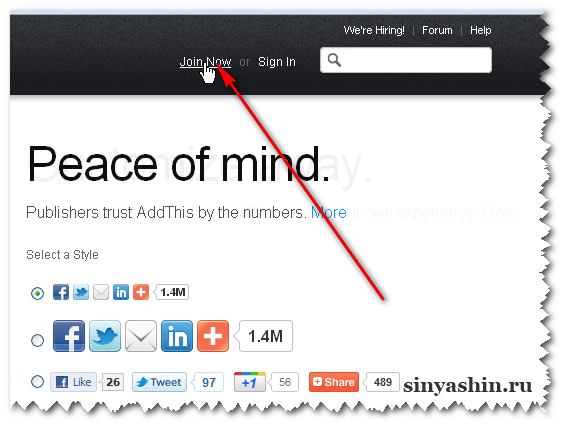
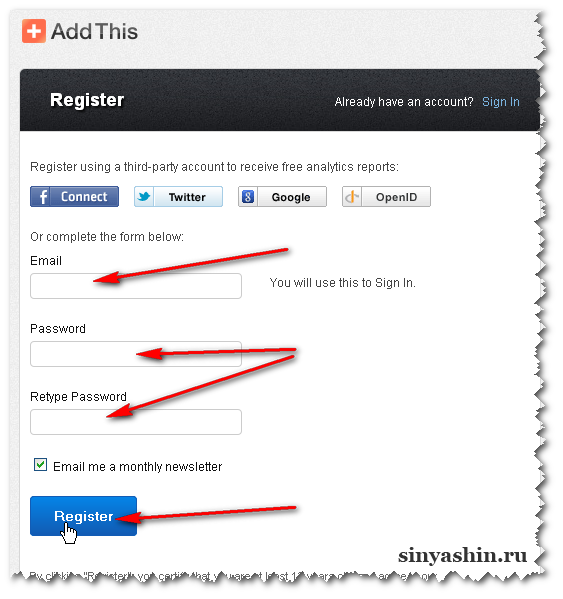
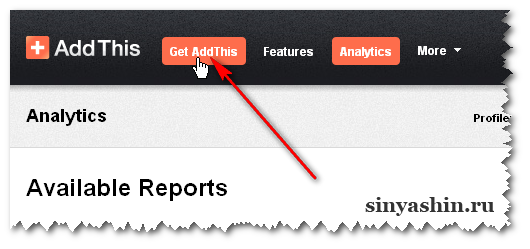
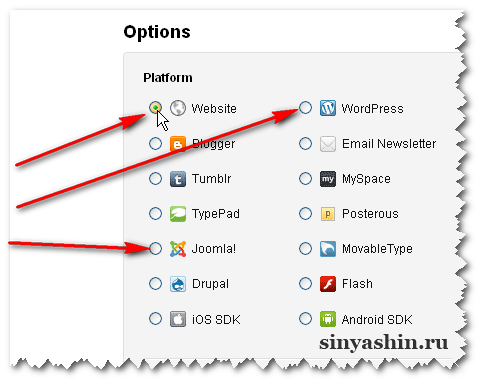
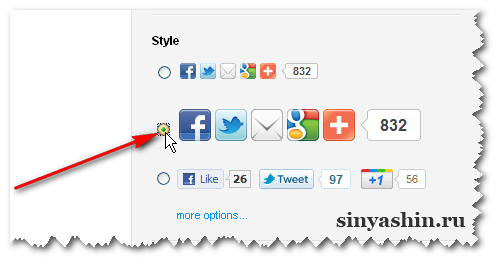
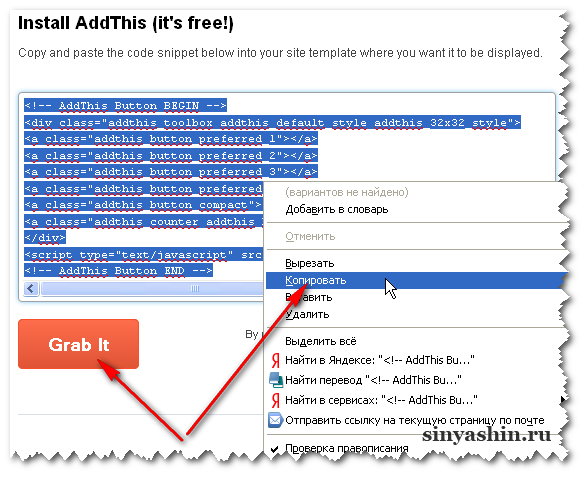
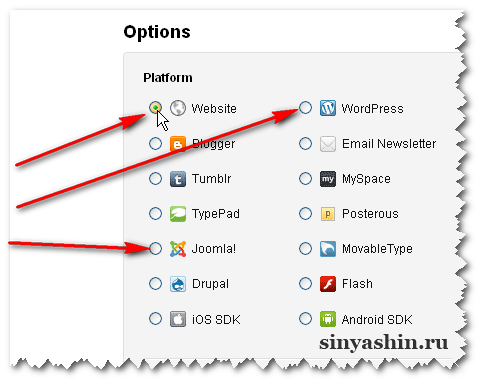
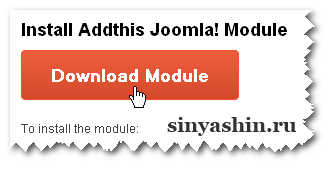
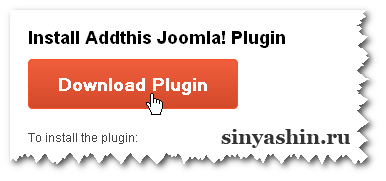
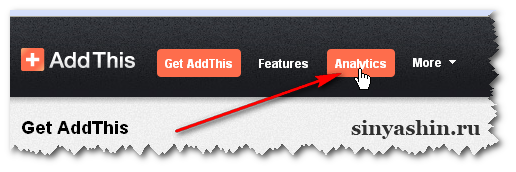
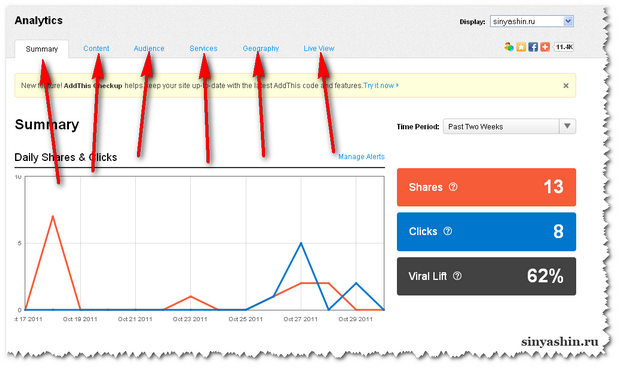
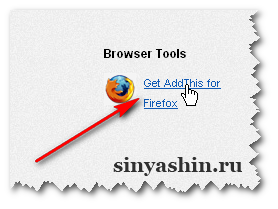
Сервис на английском языке, но мне помогает тулбар "Google панель-инструментов", который переводит страницы автоматически с любого языка.
Желаю Вам приятного пользования социальными кнопками.
С уважением Александр Синяшин!
ВНИМАНИЕ!
Сайт для милых Дам здесь >>
Подпишитесь: Подписаться на Блог С.А.Ю.
Подпишитесь: Подписаться на С.А.Ю. Купоны и скидки
Мои сайты: С.А.Ю.
Поделитесь с друзьями!
Поддержите меня если Вы добрый человек
Вы также можете посмотреть и на других ресурсах:
Комментируйте в социальных сетях


 Подписаться
Подписаться
 RSS
RSS
